Bei der Arbeit einer Software sind unabhängig von der Komplexität ihrer Funktionsweise bestimmte Fehler und Fehler möglich, deren Korrektur jedem Benutzer anvertraut wird..

Wenn dies in elementaren Programmen möglich ist, was können wir dann über so komplexe Software wie das Windows-Betriebssystem sagen.
Die Fülle solcher Probleme und Fehler führte zur Entstehung verschiedener Klassifikatoren, zum Beispiel Fehler der Kategorie "BSOD" oder besser bekannt unter Benutzern als "Blue Screen of Death".
Ein Vertreter dieser Kategorie wird in diesem Artikel diskutiert..
Gründe und Lösung
Es sollte sofort beachtet werden, dass "Systemwiederherstellungsoptionen" ein Fehler ist, der es dem Benutzer nicht ermöglicht, das Betriebssystem ordnungsgemäß zu laden, wodurch alle Versuche, auf den Desktop zu gelangen, zunichte gemacht werden. Und dies wiederum erschwert die Suche nach möglichen Lösungen auf direktestem Wege.
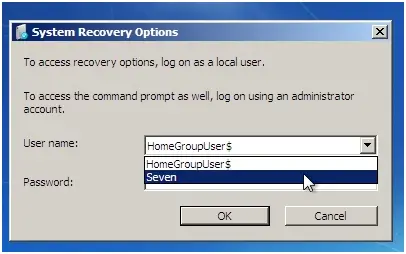
Es sollte auch gesagt werden, dass eine solche Inschrift beim Start von Windows erscheint, das Wesen des Problems jedoch nicht den typischen Vertretern von "BSOD" entspricht..
Das Erscheinen einer solchen Benachrichtigung kann auch mit einer Aufforderung zur Eingabe eines Passworts oder einer Reihe zusätzlicher Aktionen einhergehen, die nichts Nützliches bringen.
Unabhängig davon muss erwähnt werden, dass die Gründe für das Erscheinungsbild der betrachteten Situation völlig unterschiedlich sein können, aber eines haben sie alle gemeinsam - dies ist die fehlerhafte Bedienung der Systemkomponenten des Betriebssystems, einschließlich des Windows-Bootloaders selbst kann beschädigt werden.
Und was getan werden kann, um die Funktionsfähigkeit des Betriebssystems wiederherzustellen, wird weiter erörtert.
Lösung
Um die korrekte Konfiguration des Computers wiederherzustellen, benötigen Sie ein bootfähiges Medium mit einem Betriebssystem-Image, das im Voraus gepflegt werden muss.
Ansonsten ist die Reihenfolge der berücksichtigten Aktionen wie folgt:
- Letzter als funktionierend bekannter Konfigurationslauf. Aber zuerst können Sie die für das Betriebssystem verfügbaren Einstellungen verwenden und versuchen, das Betriebssystem mit der letzten guten Konfiguration zu laden, und dazu:
- Schalten Sie Ihren Computer ein und drücken Sie die Taste F8, bis das Fenster "Erweiterte Startoptionen" angezeigt wird.
- Scrollen Sie nach unten zur Zeile Letzte als funktionierend bekannte Konfiguration (optional).

- Klicken Sie darauf und warten Sie auf die Startergebnisse.
Wenn das Problem nicht richtig gelöst wurde, sollten Sie mit Schritt 2 fortfahren. Wenn es jedoch (unter glücklichen Umständen) möglich war, auf den Desktop zu gelangen, überprüfen Sie ohne Zeitverlust den Betrieb des Betriebssystems.
Zur Überprüfung sollten Sie das gesamte verfügbare Arsenal verwenden, zum Beispiel:
- Befehl Sfc / scannow - zur Integritätsprüfung.
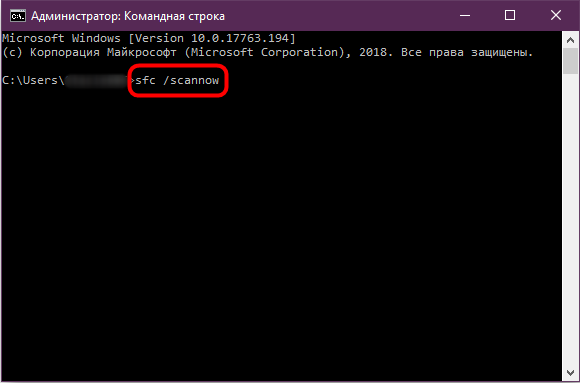
- Befehl "CHKDSK" - Festplattenprüfung.
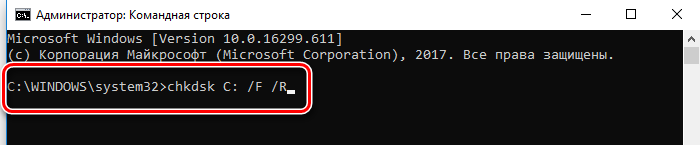
- Der Befehl "dism.exe / online / cleanup-image / restorehealth" - scannen und beheben Sie vorhandene Probleme in Windows.
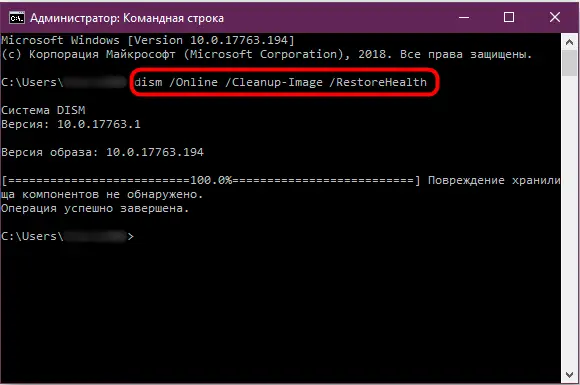
- Überprüfen Sie, ob der RAM ordnungsgemäß funktioniert.
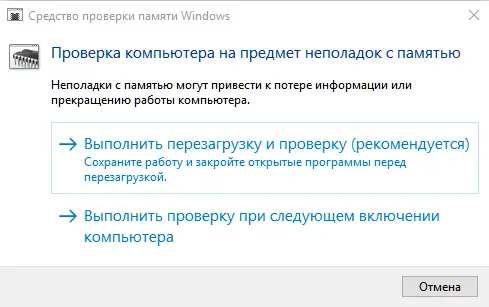
- Scannen Sie Windows auf Virenaktivität.
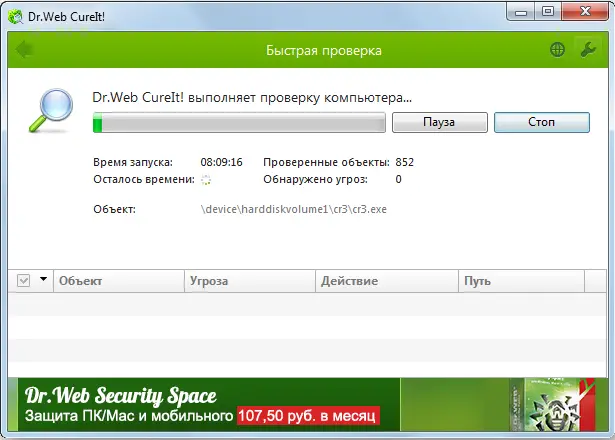
- Prüfen Sie, welche Aktionen dem Eintreten der betreffenden Situation unmittelbar vorausgingen.
Es sollte verstanden werden, dass es möglicherweise nur einen Versuch gibt und es in Zukunft nicht möglich sein wird, den Computer auf diese Weise einzuschalten. Daher wird dringend davon abgeraten, die oben genannten Maßnahmen auf später zu verschieben.
- "Verwenden der Wiederherstellungsumgebung." Um diese Methode zu implementieren, benötigen Sie die zuvor angekündigten Medien mit dem Windows-Image. Das weitere Vorgehen ist wie folgt:
- Legen Sie das Medium in den entsprechenden Anschluss auf der Hauptplatine des Computers ein und schalten Sie es ein.
- Öffnen Sie die "BIOS"-Einstellungen und stellen Sie das Booten von USB-Medien (zum Beispiel) als Prioritätsoption ein.
- Speichern Sie die Änderungen, starten Sie Ihren Computer neu und warten Sie, bis das Fenster mit der Schaltfläche "Installieren" angezeigt wird.
- Klicken Sie auf die Schaltfläche "Systemwiederherstellung".
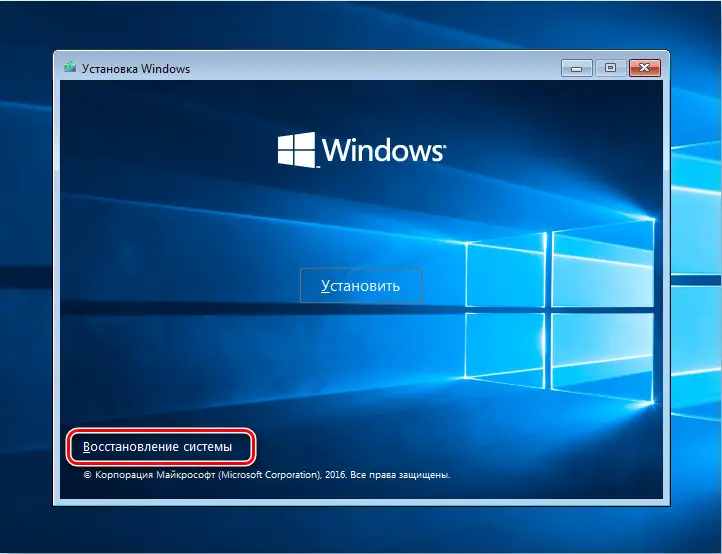
- Als nächstes öffnet sich ein Fenster, in dem Ihnen viele verschiedene Tools angeboten werden, unter denen Sie die erste Option mit dem gleichen Namen wie oben beschrieben auswählen und den Empfehlungen folgen müssen.
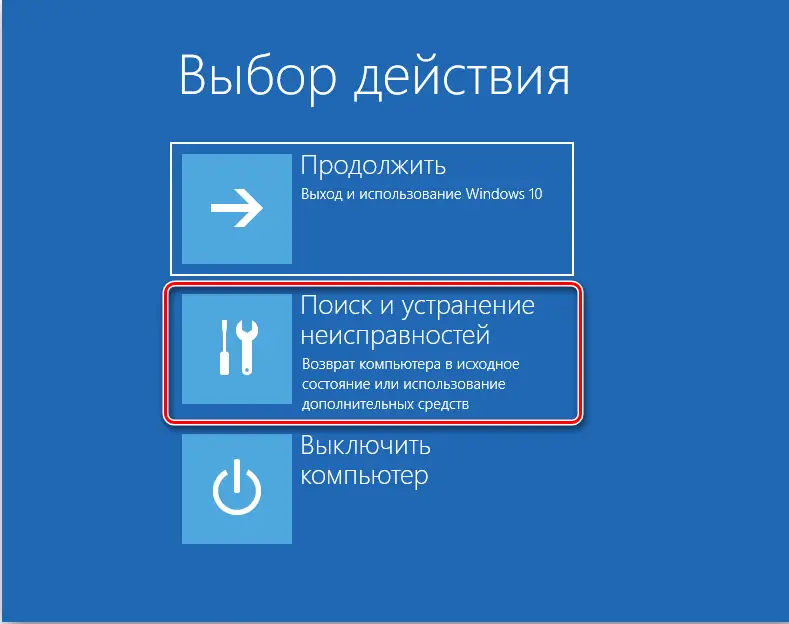
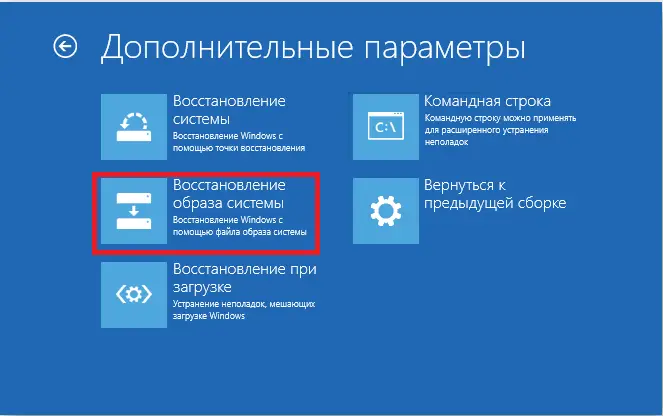
Seien Sie bei der Auswahl eines Wiederherstellungspunkts sehr vorsichtig, da die Rückkehr zu einer bereits problematischen Konfiguration nicht zur Lösung des betreffenden Problems beiträgt.
Abschluss
Zusammenfassend ist festzuhalten, dass das obige Verfahren in den meisten Fällen dazu beiträgt, die fragliche Situation zu korrigieren und die erforderliche Kontrolle über den Computer zurückzugewinnen.
Und das Letzte: Ein weiterer recht häufiger Grund ist die Verbindung einiger Medien, von denen das Betriebssystem versehentlich versucht, zu booten. Überprüfen Sie die BIOS-Konfiguration und stellen Sie die Parameter richtig ein.